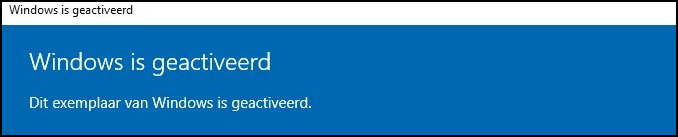Veel nieuwe notebooks worden geleverd met een al geïnstalleerde Windows 10 Home-versie. Als je op je oude laptop een licentie voor een Pro- of Ultimate-versie van Windows 7 of 8, dan kun je deze licentie (de geldige productcode) goed gebruiken om te upgraden van Windows 10 Home naar Windows 10 Pro.
Wim Noordoven
Veel nieuwe notebooks worden geleverd met een al geïnstalleerde Windows 10 Home-versie. Vaak schaf je een notebook aan, omdat je oude laptop niet meer voldeed of defect was. Had je op die oude laptop een licentie (productcode) voor een Pro- of Ultimate-versie van Windows 7 of 8, dan kun je deze goed gebruiken. Als je wilt upgraden van Windows 10 Home naar Windows 10 Pro en je een apparaat wilt activeren, heb je de geldige productcode van deze oude versies nodig.
 Wil je upgraden met behulp van een productcode voor Windows 7 Pro, 7 Ultimate of Windows 8.1, klik dan op de Start-knop en vervolgens Instellingen, daarna Bijwerken en beveiliging en ten slotte Activering. Je krijgt dan twee mogelijkheden, we beginnen met Productcode wijzigen. Selecteer deze optie en voer vervolgens de productcode van 25 tekens voor Windows 7 Pro, 7 Ultimate of Windows 8.1 in.
Wil je upgraden met behulp van een productcode voor Windows 7 Pro, 7 Ultimate of Windows 8.1, klik dan op de Start-knop en vervolgens Instellingen, daarna Bijwerken en beveiliging en ten slotte Activering. Je krijgt dan twee mogelijkheden, we beginnen met Productcode wijzigen. Selecteer deze optie en voer vervolgens de productcode van 25 tekens voor Windows 7 Pro, 7 Ultimate of Windows 8.1 in.
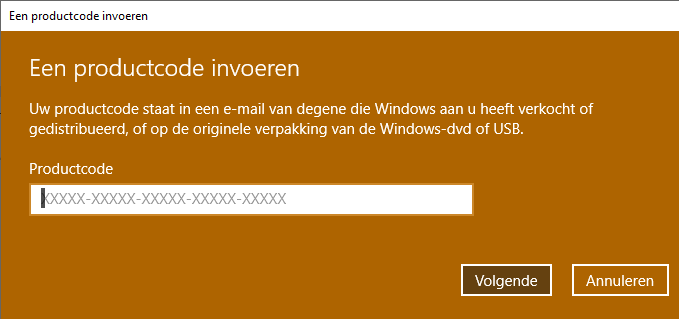
Selecteer Volgende om de upgrade naar Windows 10 Pro uit te voeren, druk op Beginnen en voer de aangegeven procedure uit. De upgrade naar Windows 10 Pro wordt gedownload, enz.
Je kunt ook kiezen voor de tweede mogelijkheid Naar de Microsoft Store als Windows 10 Home op je computer is geactiveerd en je beschikt over een productcode voor Windows 7 Pro, 7 Ultimate of Windows 8.1. Je krijgt dan Upgrade naar Windows 10 Pro te zien met de mogelijkheid Installeren of Kopen. Als je Installeren ziet, selecteer je de knop voor het installeren van Windows 10 Pro. Als je Kopen ziet, moet je een Windows 10 Pro-licentie kopen of je kunt proberen je aan te melden bij Microsoft Store met het Microsoft-account dat is gebruikt om de Pro-licentie te kopen. Volg daarna de aanwijzingen om Windows 10 te installeren.
Is Windows 10 Home niet geactiveerd op je apparaat, selecteer dan Problemen oplossen en volg de instructies voor het uitvoeren van een upgrade naar Windows 10 Pro. Achtereenvolgens zie je eerst de vraag of je je bestanden hebt opgeslagen, doe dat als je dat nog niet hebt gedaan en daarna kun je klikken op Ja, laten we beginnen. Na 100% start de computer opnieuw op en komt dan met: Updates worden uitgevoerd - Schakel de machine niet uit. Daarna start Windows opnieuw op, wordt Windows voorbereid en worden Onderdelen toegevoegd. Vervolgens start de computer weer op, wordt Windows weer voorbereid waarna het welkomstscherm verschijnt waar je kunt inloggen. Windows 10 Pro is nu geïnstalleerd, maar nog niet geactiveerd. Selecteer de Start-knop, vervolgens Instellingen, daarna Bijwerken en beveiliging en Activering. Voer nu de productcode in van je Windows 7 Pro- of 8.1-versie in, je kunt nu met Windows 10 Pro werken, succes.